Visa delad postlåda
Den här guiden visar hur du lägger till en ny postlåda i din personliga e-post för att kunna se inkommande e-post från den delade postlådan.
- Den första delen i guiden visar hur du gör om du använder den version av Outlook som är installerad på din dator.
- Den andra delen visar hur du gör om du använder webbversionen.
Om du blivit beviljad en funktionsbrevlåda av behörig beställare, ska du hitta den i vänsterspalten. Om den ändå inte finns där kan du skynda på processen genom följande steg.
E-post Outlook
1. Öppna Kontoinställningar
Klicka på menyfliken Arkiv och sedan på Info. Där hittar du kontoinställningar.
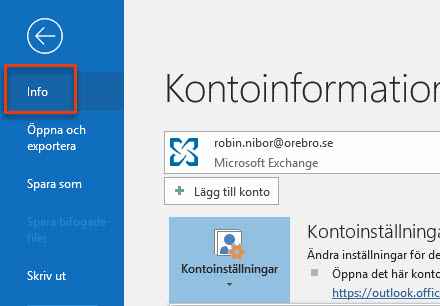
Öppna Kontoinställningar och klicka sedan på Kontoinställningar igen.
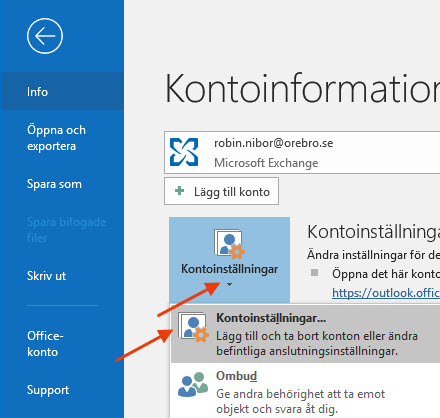
2. Ändra inställningar
Markera ditt namn och klicka på Ändra.
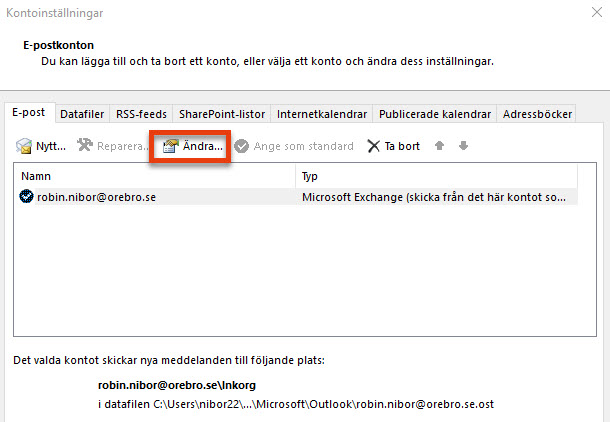
Klicka på Fler inställningar.
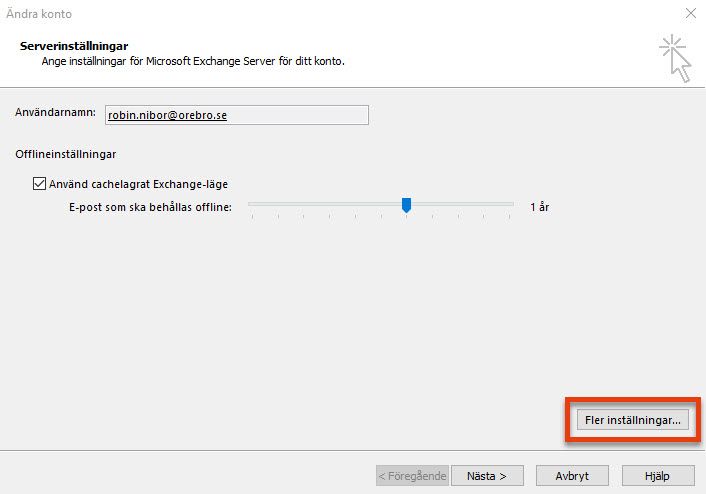
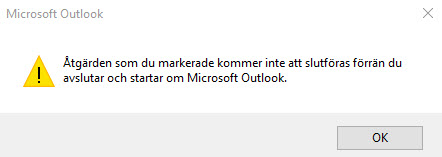
3. Lägg till postlåda
Klicka på fliken Avancerat.
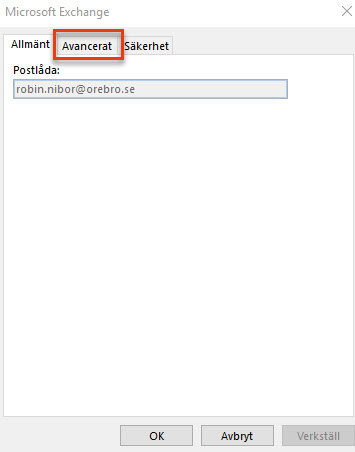
Skriv in postlådans adress och spara med OK.
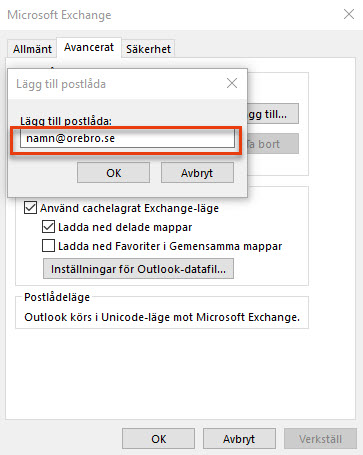
E-post webb
1. Lägg till delad mapp
Högerklicka på Mappar (ovanför inkorgen) och välj Lägg till delad mapp.
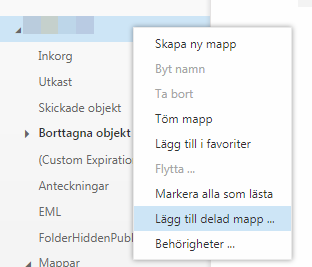
2. Lägg till adress
Skriv namnet på postlådan. Om flera alternativ visas kontrollera e-postadressen där du ser vilken du ska välja.
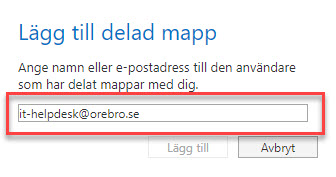
Klicka på Lägg till för att lägga till postlådan i mappstrukturen.
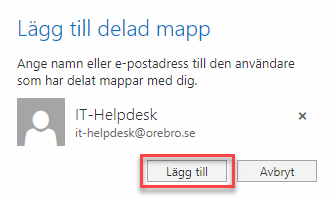
Nu syns den delade postlådan i vänsterspalten, under din vanliga inkorg och mappar. Kom ihåg att e-post som du skickar från postlådan automatiskt anger dig som avsändare och därför kommer e-posten att hamna i din mapp för skickat.
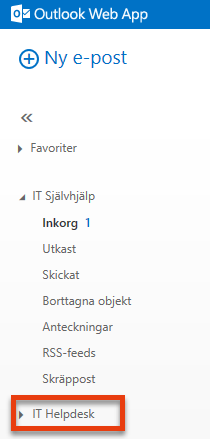
Senast uppdaterad:
Tack för ditt svar!
Berätta gärna vad vi kan göra bättre på den här sidan för att förbättra webbplatsen! Vi har ingen möjlighet att svara, men dina synpunkter är värdefulla för oss. Tänk på att inte skicka in personuppgifter. Om du vill ha svar på en fråga kan du istället använda formuläret ”Lämna en synpunkt”.
Om du ändå skickar in personuppgifter via detta formulär hanteras uppgifterna av Kommunstyrelsen och kan eventuellt lämnas vidare till annan verksamhet inom Örebro kommun i syfte att förbättra vår service.
Här hittar du mer information om hur vi hanterar personuppgifter.
Tack för ditt svar!
Du har nu hjälpt oss att förbättra våra webbplatser.
